Annonse
Hva er det verste som kan skje for oss internettbrukere ved siden av et virusangrep eller harddiskkrasj? Alle de som har gått gjennom elendighetene ved å miste et passord, vil være enige om at det rangeres sammen med det andre sinnet som lurer. Og når det tapte passordet har en hoved e-postkonto, er trompet av undergang ganske høyt.
Kall det slurv, men mange av oss tar ikke hensyn til passordets sikkerhetsspørsmål som er en funksjon i de fleste e-postkontoer. Eller så gjør vi den obligatoriske utfyllingen og glemmer det innen et par dager. Passord ledelse er en viktig må-gjøre for alle. I et stadig mer inngripende samfunn er det det siste (noen ganger bare) skjoldet mot brudd på personvernet.
Veien ut med passordgjenoppretting
Heldigvis har alle e-posttjenester og andre tjenester som er registreringsbasert et passordgjenopprettingssystem. Hver har sin egen relative robusthet. Noen av dem er så enkle som å be om ID-en din, og så sender de deg en kobling til tilbakestilling av passord. Noen som Yahoo er flertrinns og verifiserer mot den primære informasjonen som er lagt inn under kontooppsettet. Men her er det viktig at du først hadde fylt disse detaljene. Hvis ikke - gardinene.
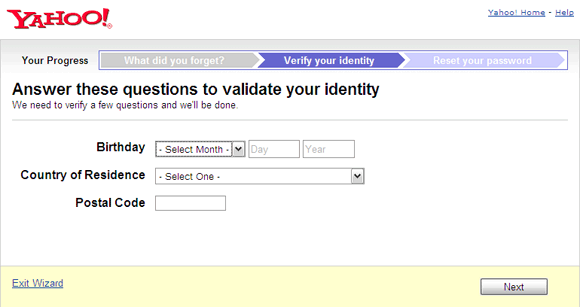
Gmail passordgjenoppretting - elementær, men sikker
Det skumle med Google og paraplyen av tjenestene er at den blir “betjent” med et enkelt passord. Det er for vanskelig å sette opp unike kontoer for hver tjeneste. Som en typisk bruker bruker jeg den samme påloggingen for Blogger, AdSense, iGoogle et al. og selvfølgelig Gmail. Uvitende om å miste den kan stave ødeleggelse på flere fronter (Tross alt hadde jeg nøye konstruert den som je!! ybe @ n $ 999 i stedet for å bruke et minnevennlig gelé bønner).
Forrige måned, Gmail lagt til en liten funksjon som gir oss muligheten til å gjenopprette passordet vårt via tekstmelding. Googles initiativ sier at problemet er mer utbredt enn vi antar.
Slik er det satt opp
- Du må slå den på ved å logge på din Google-kontoer. Under Personlige innstillinger - Sikkerhet: Klikk på Endre alternativer for gjenoppretting av passord.
- Google-kontoer bekrefter e-posten din igjen, og du blir videresendt til e-postadressen Alternativer for gjenoppretting av konto side. For å angi den nye funksjonen i tekstmeldingskode, er alt du trenger å gjøre å velge land fra rullegardinmenyen og legge inn mobilnummeret. Forsikre deg om at du ikke planlegger å endre nummeret snart, fordi det er dette nummeret som mottar passordendringskoden. Forsikre alle tre alternativer for passordgjenoppretting er satt opp. Klikk på lagre for å oppdatere kontoen din.
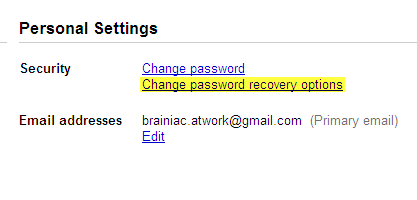
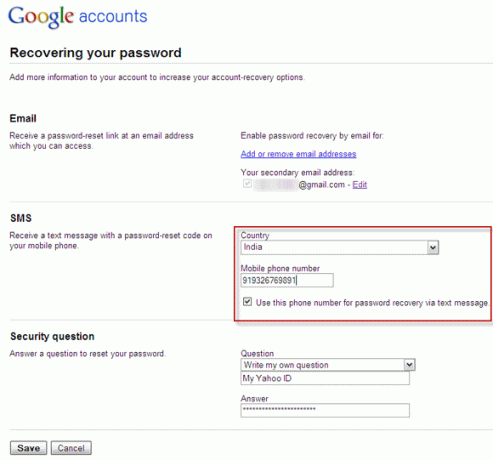
Slik fungerer det
- Anta at du ikke kan huske passordet ditt? Klikk på Har ikke tilgang til kontoen din lenke rett under påloggingsboksen.
- De Gmail Hjelp side gir deg muligheten til seks mulige scenarier. Å velge jeg glemte passordet mitt.
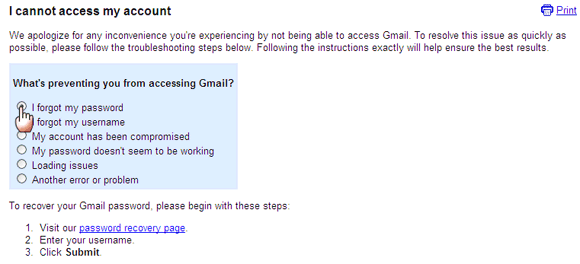
- Valget ovenfor leder deg til passordgjenoppretting. Den tar deg gjennom en CAPTCHA og til slutt til Tilbakestille passord side.
- De Tilbakestille passord siden viser de tre måtene du kan gjenopprette passordet på.
- Bruker den sekundære e-postadressen.
- Bruker SMS-gjenopprettingskoden.
- Eller bruk sikkerhetsspørsmålet.
- Hvis du mottok gjenopprettingskoden, følg alternativet og skriv inn koden i det angitte skjemaet.
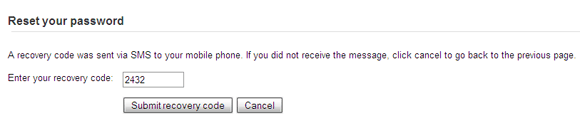
Gratulerer, du har akkurat fått tilbake kontoen din fra limbo!
Google tar avskjedene våre for gitt og gir oss en annen ansiktssparer. Men hvis e-postkontoen er noe du sverger ved, kan du være trygg på at den kommer til å bli en livredder.
I det siste har vi sett på Stefan's 5 gratis passordgeneratorer for nesten uhackable passord De 5 beste online passordgeneratorene for sterke tilfeldige passordSer du etter en måte å raskt lage et uknuselig passord? Prøv en av disse passordgeneratorene på nettet. Les mer . Vi har også satt pris på Hvordan lage sterke passord som du enkelt kan huske Slik lager du sterke passord som du enkelt kan huske Les mer . Bare en smule oppmerksomhet mens du fyller ut alternativer for passordgjenoppretting (alle tre) vil spare oss for mye unødvendig halsbrann senere.
Har du satt opp din?
Bildekreditt: katielips
Saikat Basu er nestleder for Internett, Windows og produktivitet. Etter å ha fjernet skitten fra en MBA og en ti år lang markedsføringskarriere, brenner han nå for å hjelpe andre med å forbedre historiefortellingene sine. Han ser opp for den savnede Oxford-komma og hater dårlige skjermbilder. Men ideer til fotografering, Photoshop og produktivitet beroliger sjelen hans.


